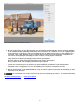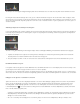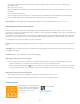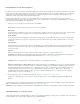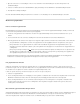Operation Manual
De linkerzijde van het histogram vertegenwoordigt de pixels met een luminantie van 0% en rechts ziet u de pixels met een luminantie van 100%.
Een histogram bestaat uit drie kleurlagen die de rode, groene en blauwe kleurkanalen weergeven. Als de drie kanalen elkaar overlappen, wordt
grijs weergegeven; geel, magenta en cyaan worden weergegeven als twee van de RGB-kanalen elkaar overlappen (geel is gelijk aan de som van
de rode en de groene kanalen, magenta is gelijk aan de som van de rode en de blauwe kanalen en cyaan is gelijk aan de som van de groene en
de blauwe kanalen).
Afbeeldingen aanpassen met behulp van het histogram
In de module Ontwikkelen zijn specifieke gebieden van het deelvenster Histogram gekoppeld aan de tintregelaars in het deelvenster Standaard. U
kunt aanpassingen aanbrengen door in het histogram te slepen. De aanpassingen die u aanbrengt, worden weerspiegeld in de schuifregelaars in
het deelvenster Standaard.
Wanneer u in het gebied Belichting van het histogram sleept, wordt de schuifregelaar Belichting in het deelvenster Standaard ook aangepast.
1. Verplaats de aanwijzer naar het gebied van het histogram dat u wilt aanpassen. Het betroffen gebied wordt gemarkeerd en het betroffen
besturingselement voor kleurtint wordt linksonder in het deelvenster weergegeven.
2. Sleep de aanwijzer naar links of rechts om de waarde van de desbetreffende schuifregelaar in het deelvenster Standaard aan te passen.
De RGB-kleurwaarden weergeven
In het gebied onder het histogram in de module Ontwikkelen ziet u de RGB-kleurwaarden voor de afzonderlijke pixels die onder het handje of het
gereedschap Zoomen worden weergegeven wanneer u deze over de foto verplaatst.
Aan de hand van deze informatie kunt u bepalen of bepaalde gebieden van de foto zijn uitgeknipt, dus bijvoorbeeld of een R-, G- of B-waarde 0%
zwart of 100% wit is. Als minstens één kanaal in het uitgeknipte gebied kleur heeft, kunt u het wellicht gebruiken om details in de foto te herstellen.
Uitknippen van hooglichten en schaduwen voorvertonen
Tijdens het werken aan een foto kunt u uitgeknipte kleurtinten voorvertonen. Onder uitknippen (clipping) wordt het verschuiven van pixelwaarden
naar de hoogste hooglichtwaarde of de laagste schaduwwaarde verstaan. Uitgeknipte gebieden zijn helemaal wit of helemaal zwart, zonder
afbeeldingsdetails. U kunt uitgeknipte gebieden voorvertonen door de schuifregelaars voor tint in het deelvenster Standaard aan te passen.
U vindt uitknipindicatoren
boven aan het deelvenster Histogram in de module Ontwikkelen. De zwarte uitknipindicator (schaduw) bevindt zich
links en de witte indicator (hooglicht) rechts.
Verplaats de schuifregelaar Zwarte tinten en bekijk de zwarte uitknipindicator. Verplaats de schuifregelaar Herstel of Witte tinten en bekijk de
witte uitknipindicator. Een indicator wordt wit wanneer het uitknippen alle kanalen betreft. Een gekleurde uitknipindicator geeft aan dat het
uitknippen een of twee kanalen betreft.
Als u een voorvertoning van het uitknippen in de foto wilt zien, plaatst u de muis boven de uitknipindicator. Klik op de indicator om de
194